كيف تحول الفيديو إلى رسوم متحركة؟. 
قبل بضعة عقود فقط ، كان إنتاج الرسوم المتحركة يتطلب فريقًا كاملاً من رسامي الرسوم المتحركة الموهوبين ، ولكن في عصر الصور الرقمية ، يعد تحويل الفيديو إلى رسوم متحركة عملية أقل تعقيدًا بكثير. بالإضافة إلى الاستمتاع ، يتيح لك تطبيق تأثير الرسوم المتحركة على مقطع فيديو إنتاج محتوى ترفيهي وجذاب للعروض التقديمية أو الإعلانات لخدمات أو منتجات شركتك.
يوجد حاليًا عدد لا يحصى من برامج تحرير الفيديو لأجهزة الكمبيوتر الشخصية وأجهزة Mac التي تسمح لك بتطبيق تأثير الرسوم المتحركة على مقاطع الفيديو الخاصة بك ، لذلك في هذه المقالة ، سنقدم لك أفضل البرامج المتوفرة حاليًا وكيفية تحويل مقاطع الفيديو الخاصة بك إلى. كاريكاتير آسر.
نوصي بتحويل مقاطع الفيديو الخاصة بك إلى رسوم متحركة باستخدام FilmoraPro
يتيح لك أحدث برنامج تحرير احترافي FilmoraPro تحويل مقاطع الفيديو الخاصة بك إلى رسوم متحركة بسهولة. عملية التحويل سهلة ، ما عليك سوى استيراد مقاطع الفيديو الخاصة بك إلى FilmoraPro وإضافة تأثير الرسوم المتحركة تحت Stylize. اضبط إعدادات الرسوم المتحركة وقم ببعض تصحيح الألوان لإتقان النتيجة.
قم بتنزيله الآن لرسم مقاطع الفيديو الخاصة بك!
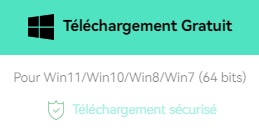
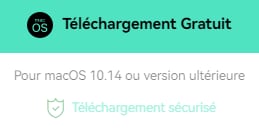
فيما يلي 5 أدوات موصى بها لتحويل مقاطع الفيديو الخاصة بك إلى رسوم متحركة.
الجزء 1: كيفية تحويل مقاطع الفيديو إلى رسوم متحركة
قبل البدء في عمل الرسوم الكرتونية ، يجب أن تتأكد من أن جودة اللقطة تتماشى مع معايير الصناعة ، وبالتالي فهي ذات جودة جيدة ، لأن تطبيق تأثير الرسوم المتحركة على مقطع فيديو منخفض الجودة يمكن أن يعطي نتائج مخيبة للآمال للغاية. دعونا نرى معًا أفضل الطرق لتحقيق تأثير الرسوم المتحركة هذا.
1. استخدام رسم AKVIS
سعر : نسخة تجريبية مجانية ، 72 دولارًا لترخيص مدى الحياة
التوافق: ماك ، ويندوز
يمكن استخدام AKVIS Sketch في برنامج Photoshop الإضافي أو في تطبيق كامل. إنه في الأساس برنامج لتحرير الفيديو ولكن يمكن استخدام ميزة المعالجة المجمعة في Photoshop التي تتيح لك تطبيق تأثير الرسوم المتحركة على صور متعددة لتحويل مقطع فيديو إلى رسم كاريكاتوري. ومع ذلك ، قبل إعطاء الفيديو الخاص بك تأثير الرسوم المتحركة ، يجب عليك أولاً تحويله إلى صور ثابتة وإنشاء مجلد حيث سيتم تخزين كل صورة.
يقدم هذا البرنامج نمطين فقط لتحويل الصور ، كلاسيك وفني ، لذا يجب عليك اختيار الأنسب للصور التي تعمل بها. بمجرد تطبيق التأثير على إطار ، يمكنك استخدام خيار المعالجة المجمعة في Photoshop لتطبيق نفس التأثير على جميع إطارات الفيديو. بمجرد تحويل جميع الصور ، عليك فقط إعادة تجميعها معًا في مقطع فيديو باستخدام برنامج التحرير. على الرغم من أن تحويل مقطع فيديو إلى رسوم متحركة أمر ممكن ، إلا أن هذه العملية معقدة بشكل غير ضروري وتتطلب مستوى عالٍ من الخبرة في تحرير الصور والفيديو.
بالمناسبة ، تمتلك الشركة أيضًا منتجًا آخر يسمى AKVIS Sketch Video وهو مكون إضافي لبرنامج After Effects و Premiere Pro لتحويل مقاطع الفيديو إلى رسوم متحركة بالأبيض والأسود أو ملونة. يمكنك تحويل الفيديو إلى ثلاثة أنماط: Classic ، Artistic و Sketch. إذا كنت تستخدم After Effects أو Premiere Pro ، فيمكنك تجربة استخدام هذا المكون الإضافي.
2. تطبيق تأثير الرسوم المتحركة Ziggeo
سعر : نسخة تجريبية مجانية لمدة 30 يومًا ثم اشتراكًا يبدأ من 99 دولارًا شهريًا.
التوافق: مرتبط بحساب على الإنترنت
تأثير الرسوم المتحركة لمنصة Ziggeo عبارة عن مرشح بسيط يمكن تطبيقه على مقاطع الفيديو بنقرة واحدة فقط. يوفر النظام الأساسي عددًا من الميزات للسماح لك بتسجيل مقاطع الفيديو أو التقاط شاشة أو إدارة مقاطع الفيديو الخاصة بك. لإضافة تأثيرات بصرية إلى مقاطع الفيديو التي تم إنشاؤها باستخدام Ziggeo ، تحتاج إلى شراء أحد الاشتراكات. أيضًا ، أنت بحاجة إلى حساب لاستخدام الإصدار التجريبي المجاني.
يمكن أن يكون تأثير الرسوم المتحركة Ziggeo مفيدًا إذا كنت تنتج بالفعل الكثير من مقاطع الفيديو باستخدام Ziggeo Video Recorder وكنت تبحث عن طريقة لجعلها أكثر جاذبية. ومع ذلك ، فإن حزمة Starter Pack ، التي تكلف 99 دولارًا شهريًا ، لا تسمح لك حتى بالتقاط شاشة أو تسجيل مقاطع فيديو عالية الدقة. تقدم الخطة الاحترافية هذه الميزات ولكنها تكلف 399 دولارًا شهريًا ، مما يجعل Ziggeo خيارًا مكلفًا للغاية ، لا سيما بالنظر إلى أنه يمكنك شراء Final Cut Pro مقابل 299 دولارًا وتحويل مقاطع الفيديو الخاصة بك إلى رسوم متحركة باستخدام أداة احترافية معترف بها.
3. استخدم برنامج Corel VideoStudio Pro
سعر : 60 دولارًا
التوافق: شبابيك
مثل معظم المنتجات الاستهلاكية ، يقدم Corel VideoStudio Pro مكتبة واسعة من المرشحات. يعد تطبيق التأثيرات على أي نوع من اللقطة عملية مباشرة حيث تقوم فقط بسحب وإسقاط التأثير على مقطع الفيديو الذي أضفته إلى المخطط الزمني. مما يعني أنه يمكنك وضع تأثير الرسوم المتحركة في بضع ثوانٍ فقط إذا قررت شراء محرر الفيديو هذا.
يمكنك الاختيار من بين عدد كبير من تأثيرات الرسوم المتحركة مثل Comic أو Oil Painting أو Watercolor على سبيل المثال لا الحصر. بمجرد تطبيق مرشح على مقطع ، يمكنك رؤية تأثيره في معاينة البرنامج. يوفر Corel VideoStudio Pro أيضًا أدوات قوية لتصحيح الألوان لضبط الألوان في فيديو الرسوم المتحركة. ومع ذلك ، فإن هذا البرنامج متوافق فقط مع Windows وبالتالي لا يمكن لمستخدمي Mac استخدامه لمقاطع الفيديو الخاصة بهم.
4. استخدم Adobe After Effects
سعر : 20.99 دولارًا شهريًا للتطبيق فقط ، و 52.99 دولارًا شهريًا لمجموعة Creative Cloud الكاملة
التوافق: ويندوز وماك
في العقود القليلة الماضية ، أثبت Adobe After Effects نفسه كواحد من أكثر الخيارات موثوقية لتأليف وإضافة تأثيرات بصرية إلى مقاطع الفيديو. تتضمن قائمة المؤثرات المرئية المثيرة للإعجاب بالطبع تأثير الرسوم المتحركة الذي يجعل الشخصيات والموضوعات أكثر سلاسة ويضيف خطًا حولهم. بالإضافة إلى ذلك ، فهو يقلل التباين في المناطق المظلمة ويزيد التباين في المناطق المكشوفة من الإطار. تبدو النتيجة مثل رسم أو رسم أقل تفصيلاً من الصورة الأصلية.
تأثير الرسوم المتحركة قابل للتخصيص بالكامل ويمكنك التحكم في خصائص مثل Detail Radius أو Fill أو Opacity أو Borders على سبيل المثال لا الحصر. يمكن استخدام كل معلمة تأثير لإنشاء الصورة التي تريدها ، ولكن معرفة وقت وكيفية استخدام هذه الخصائص لا يمكن أن تأتي إلا بالخبرة والممارسة. يمكن أن يكون اختيار البرامج الأقل تعقيدًا فكرة جيدة إذا لم يكن لديك أي خبرة سابقة وتريد تجنب منحنى تعليمي طويل.
5. تحويل أشرطة الفيديو الخاصة بك مع Video Cartoonizer
سعر : نسخة تجريبية متاحة ، 24.95 دولار
التوافق: شبابيك
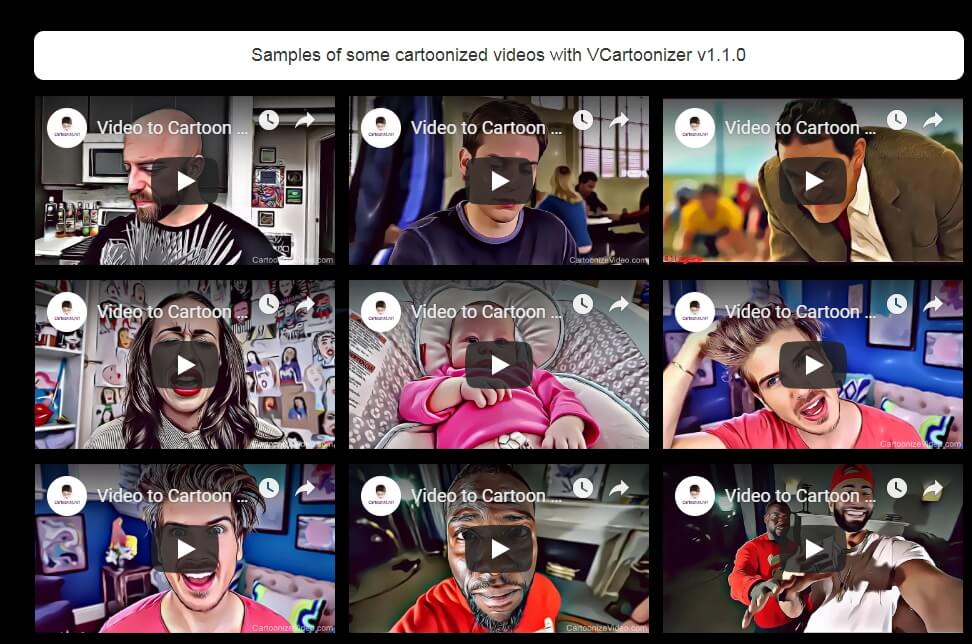
إذا كنت تبحث عن برنامج لتحويل مقاطع الفيديو الخاصة بك إلى رسوم متحركة في بضع خطوات ، فقد يكون Video Cartoonizer هو خيارك الأفضل. انقر فوق الزر Choose Cartoon Effect ، واختر ما يعجبك وقم بتطبيقه على مقاطع الفيديو الخاصة بك. البرنامج متوافق مع جميع تنسيقات الملفات الشائعة تقريبًا ، لذلك لا داعي للتساؤل عما إذا كان يمكن تحرير ما تريد باستخدام Video Cartoonizer.
هناك أكثر من مائة تأثير لاستخدامها في مشاريعك ، ولكن لا يمكن تخصيص أي منها ، مما يحد من خياراتك. يطبق الإصدار التجريبي علامة مائية على مقاطع الفيديو الخاصة بك ويحد أقصى طول للمقطع إلى 15 ثانية. على الرغم من أن Video Cartoonizer يفتقر إلى خيارات تحرير الفيديو المهمة ، إلا أنه يمكنه تحويل مقاطع الفيديو الخاصة بك بسرعة إلى رسوم متحركة مذهلة.
الجزء 2: الأسئلة الشائعة حول تحويل مقاطع الفيديو إلى رسوم متحركة
1. كيف يمكنني تحويل الفيديو الخاص بي إلى رسوم متحركة؟
هذا يعتمد على جهازك. إذا كنت تعمل على هاتفك ، فإن أي شبكة اجتماعية بها مرشح رسوم متحركة يمكن أن تؤدي الحيلة إلى حد ما. في معظم الأوقات ، لن يكون الأداء ومستوى التفاصيل موجودًا حقًا.
إذا كنت تريد عرضًا نظيفًا واحترافيًا ، فإن أفضل برنامج لرسم مقاطع الفيديو الخاصة بك على Mac و Windows هو FilmoraPro.
2. كيف أتحول إلى رسم كاريكاتوري؟
مرة أخرى ، يمكنك تحويل نفسك إلى شخصية كرتونية باستخدام برنامج تأثيرات الفيديو (VFX). أفضل طريقة هي تحويل الفيديو الخاص بك إلى رسوم متحركة. لهذا تحتاج فقط شيئين: جهاز كمبيوتر مزود بكاميرا ويب وبرنامج لإجراء التحويل.
إذا كنت تريد القيام بذلك لأغراض مهنية ، فستحتاج إلى الاستثمار في بعض برامج أو مجموعة VFX باهظة الثمن إلى حد ما. إذا كنت بدأت للتو وترغب في برنامج يرشدك خلال العملية ، فسيكون FilmoraPro هو الخيار المثالي لك. يحتوي البرنامج على جميع الميزات التي تحتاجها ولن يستغرق منك أيامًا فقط لمعرفة كيفية استخدامه!
3. كيفية تحريك على iPhone؟
يمكنك استخدام أداة Keynote على جهاز iPhone الخاص بك لإضفاء الحيوية على مقاطع الفيديو أو التقاط الصور. ما عليك سوى فتح المكون الإضافي في التطبيق ، واختيار ما يجب أن يكون متحركًا ، ثم اختيار الإجراءات في البانر في الجزء السفلي.
يمكنك بعد ذلك إنشاء ما تسميه Apple “مسار الرسوم المتحركة” من خلال تحديد الخطوط ورسمها. اختر إجراء ثم ارسم مساره. بمجرد الانتهاء من ذلك ، يمكنك اللعب بالسرعة أو الاتجاه الذي تريد تطبيقه على الرسوم المتحركة.
يمكنك أيضًا استخدام تطبيق مثل Toontastic ، ولكن هناك القليل من الخيارات الأخرى.
استنتاج
لم يكن جعل الفيديو الكلاسيكي أكثر تشويقًا أسهل من أي وقت مضى مع العديد من برامج تحرير الفيديو التي توفر تأثير الرسوم المتحركة. ومع ذلك ، ليست كل التأثيرات المعروضة هنا قابلة للتخصيص ، وهو ما يمكن أن يكون مهمًا عند اختيار منصة أو برنامج عبر الإنترنت ترغب في استخدامه. هل تقوم في كثير من الأحيان بتحويل مقاطع الفيديو إلى رسوم متحركة؟ شارك تجربتك في التعليقات أدناه.
هل كان المقال مفيداً؟شاركه مع أصدقائك ولا تنسى لايك والتعليق
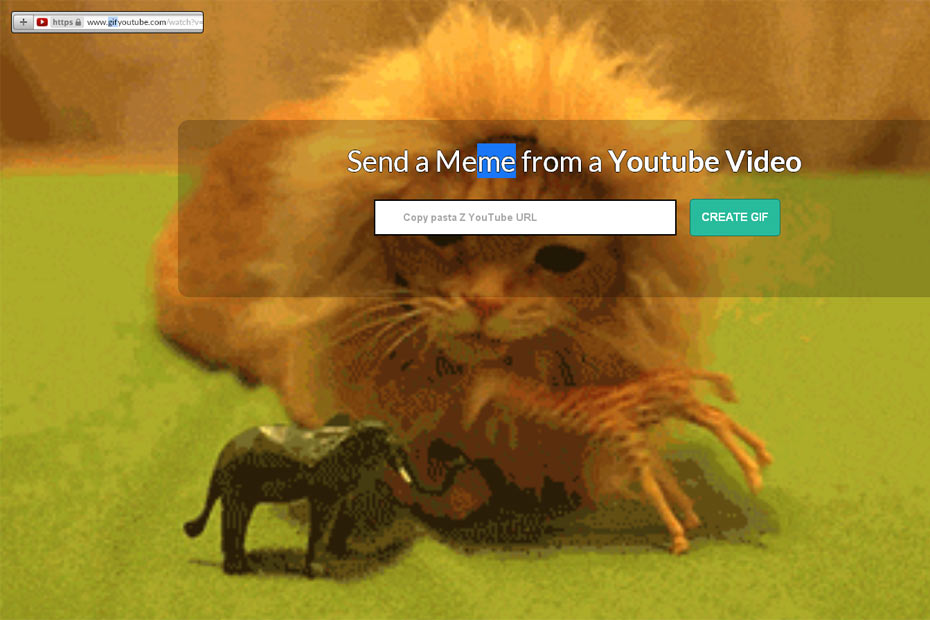
Leave a Reply